Cách làm mất màu nền khi coppy tài liệu trên mạng về word
Thông thường, khi bạn làm bài kiểm tra, báo cáo hay kế hoạch gì đó, bạn thường tham khảo tài liệu trên mạng. Khi có những tài liệu hay, bạn thường coppy về để làm dữ liệu cho mình. Tuy nhiên, khi coppy về word thì văn bản đó lại có màu nền mà bạn chưa tài nào tìm cách xử lý được. Và chắc chắn, nếu đó là những bản tài liệu phải nộp thì bạn không thể nào để như vậy được. Vì vậy, buộc bạn phải tìm cách để xử lý và nếu bất lực bạn buộc phải gõ lại. Nói như vậy, nhưng bạn yên tâm, mọi vấn đề của bạn sẽ được giải quyết rất nhanh chóng với những cách làm sau đây. Hãy cùng tìm hiểu bài viết ngay sau đây để biết thêm nhé.
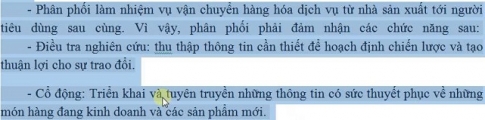
Đây là những nội dung coppy từ trên mạng về bị nền xanh. Bài viết này mình sẽ hướng dẫn cho các bạn xóa bỏ nền xanh này để nội dung đó trở lại bình thường.

Cách loại bỏ màu nền của những văn bản coppy từ trên mạng
Cách 1: Xóa bằng biểu tượng Clear All Formating
Bạn bôi đen văn bản có chứa màu nền. Sau đó, bạn di chuột lên thanh công cụ chọn vào Tab Home và chọn vài biểu tượng Aa và cục tẩy. Khi bạn click vào đấy thì toàn bộ định dạng của văn bản được bôi đen sẽ trở về định dạng mặc định trang thiết lập.

Cách 2: Xóa bằng biểu tượng Shading
- Bước 1: Trên thanh công cụ, bạn click vào Tab Home, bạn click vào mũi tên đi xuống ở bên cạnh biểu tượng hình thùng sơn và chọn vào No color (như hình).
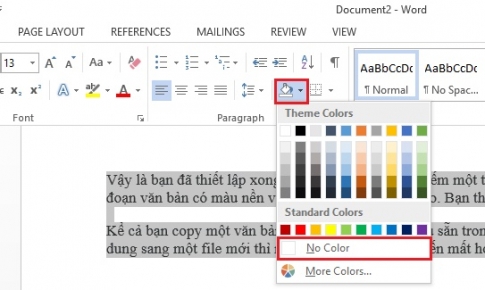
- Bước 2: Lúc này, màu nền đã bị mất, màu chữ được đưa về màu mặc định của một File văn bản. Tiếp tục, bạn chọn vào biểu tượng mũi tên đi xuông ở bên cạnh chữ A lớn và chọn Automatic (như hình).
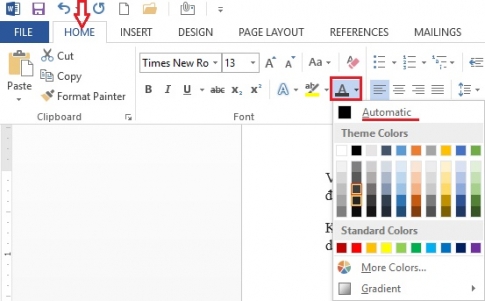
Như vậy là bạn đã xóa nền văn bản xong xuôi. Để cho văn bản được đẹp hơn, bạn cũng có thể chỉnh sửa lại cở chữ và Font chữ sao cho phù hợp với mong muốn của bạn.
Cách 3: Xóa bằng Notepad
Lưu ý: Bạn chỉ dùng cách này khi nội dung bạn coppy về đểu dưới dạng văn bản, không chứa Table.
- Bước 1: Đầu tiên, bạn nhấn đồng thời tổ hơp phím Windows + R để mở cửa sổ Run. Sau đó, bạn gõ vào ô Open chữ “Notepad” và click vào “OK”.

- Bước 2: Chương trình Notepad xuất hiện, bạn sao chép nội dung từ một trang mạng bất kì và dán vào chương trình Notepad.

- Bước 3: Bước tiếp theo, bạn sao chép nội dung bạn vừa dán trong bảng Notepad và dán vào một trang mới trên Word. Như vậy, bạn đã xóa bỏ màu nền và trở lại mặc định ban đầu.
Cách 4: Xóa bằng Keep Text Only
Bạn tìm một đoạn mà bạn muốn sao chép về word. Sau đó, bạn tiến hành sao chép đoạn nội dung đó vào word, lúc đó trên màn hình word sẽ xuất hiện một biểu tượng có tên là Paste Options. Bạn chỉ cần click vào đó và chọn biểu tượng có chữ "A". Như vậy là mọi định dạng của bạn đều được xóa bỏ, bạn chỉ cần căn chỉnh lại kích thước chữ và chọn lại Font chữ cho phù hợp là OK.

Kết luận: Trên đây, mình đã chia sẻ cho các bạn một số cách để có thể xóa màu nền khi bạn coppy nội dung từ trên mạng về word. Đây sẽ là những thủ thuật giúp bạn đỡ phải mất thời gian để gõ lại những đoạn văn bản mà bạn muốn sao chép. Có thể nói, có rất nhiều cách để xóa màu nền văn bản, nhưng mình chỉ mới chia sẻ với bạn được một số như trên. Nếu còn có những thủ thuật hay khác, bạn hãy comment dưới bài viết để chia sẻ cùng với mọi người nhé.
* Các bài viết liên quan:
cách xóa nền xanh, các cách xóa nền xanh khi coppy, xóa định dạng khi coppy trên mạng, xóa nền xanh khi coppy tài liệu.
Xem thêm những bài khác
Giải bài tập tất cả các lớp học | Những thủ thuật tin học hay |

Bình luận